當我們的圖紙在CAD布局視口中,當我們的布局視口不止一個的時候,當兩個布局視口重疊的時候,我們如何才可以將后面的視口內容遮擋住,在看圖的時候,只看前面的視口,不收后面視口的影響。
CAD布局視口重疊時的解決辦法:
一、將大視口創建成L形視口,然后將小視口放在一角,不讓視口相互重疊。
設置方法很簡單,先在布局空間用多段線繪制出大視口的形狀,如下圖所示:
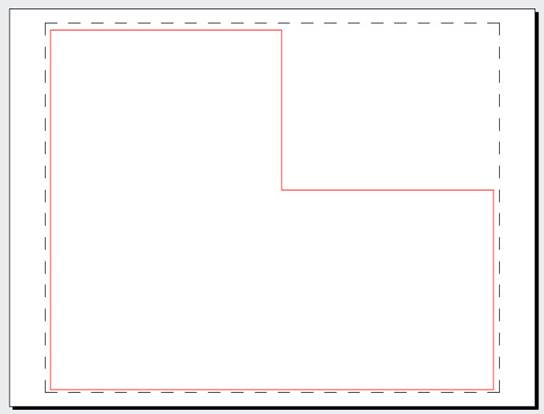
從菜單中選擇:視圖>視口>對象或輸入-VPORTS命令(注意前面要加上小橫杠,如果不加,會彈出對話框)后輸入O參數并回車,選擇畫好的封閉多段線,就可以生成多邊形視口,如下圖所示。
用這種方式創建后繪制的多段線還在,不刪除掉的話,如果不想讓他影響打印,可以將視口和多段線都放到不打印的圖層上,如DEFPOINTS。當然我們也可以直接用多邊形選項來創建這個視口,那樣就不會多出多段線,但用視口命令的多邊形選項直接創建多邊形視口,繪制起來不如多段線簡便。
既然大視口已經被裁剪掉了,在空白處創建一個小視口,就不會有遮擋的問題了。但如果小視口要放在中間的話,這種方法顯然行不通。
二、 在模型空間繪制一個與小視口等大的區域覆蓋(WIPEOUT)或填充將小視口后面的圖形擋住。如果小視口必須放到大視口中間,而圖形中間也沒有足夠的空白區域的話,那就只有用這種方法了。要做這種操作,必須先在布局空間將大小視口的位置比例確定好,否則后面要再調整比例或位置,區域覆蓋就跟小視口不匹配了。但也要同時注意一個問題,也就是這個區域覆蓋不會出現在小視口中。小視口中顯示的通常是局部放大被遮擋區域外的圖形,這個問題應該不存在。
創建區域覆蓋時還有一個問題,我們雙擊進入大視口,希望能繪制一個與小視口邊界完全重合的區域覆蓋,但在浩辰CAD中,進入大視口也就是在模型空間無法捕捉到上面小視口的邊界。為了保證繪制的形狀至少是一個標準的矩形,建議先繪制一個矩形,然后利用矩形來生成區域覆蓋。我用簡單圖形做了一下,效果如下圖所示。
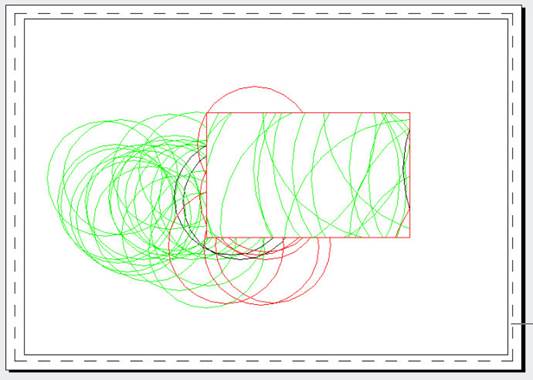
紅色邊界的是小視口,設置完后,在布局空間看著效果很正確。但如果你使用的是浩辰CAD 低版本,例如浩辰CAD 2004,由于在打印的時候視口順序處理錯誤,估計先處理小視口后處理大視口,會導致小視口被區域覆蓋遮擋,打印出來一片空白。一開始我們以為是區域覆蓋的問題,我給他想了另一個辦法,用SOLID填充,設置成真彩色的白色(255,255,255),顯示效果也沒有問題,但在浩辰CAD2004中打印出來還是一樣,也把小視口給遮住了。因此可以確認是低版本的浩辰CAD在打印重疊視口時圖形順序處理出了問題。
至于浩辰CAD哪個版本修正了這個問題,我也沒挨個試,可以確認2011以上版本是沒有問題的,用區域覆蓋、SOLID填充都可以。假如你的CAD在使用過程中出現了類似的問題,建議安裝高版本。
三、裁剪XCLIP
XCLIP命令可以裁剪圖塊或外部參照,假如將圖形做成圖塊或外部參照插入進來,可以用XCLIP進行裁剪。我們可以將底圖做成一個大圖塊,利用反向裁剪(XCLIP>選擇圖塊>新建邊界N>反向裁剪I>矩形R或選擇多段線S)在中間裁剪一個跟小視口相同的窗口,如下圖所示。
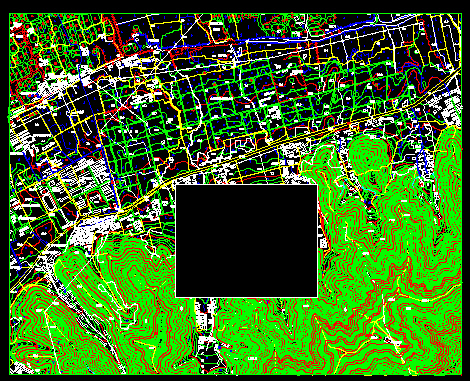
不過這樣做存在兩個問題,如果底圖比較復雜,將這種圖做成一個大圖塊對操作性能有影響,另外做成圖塊后編輯底圖也不太方便。
其實不在布局建視口,利用圖塊在模型空間也可以實現這種效果。可以將要局部放大的圖形復制到一邊,可以先用縮放SC命令放大到需要的倍數,也可以做成圖塊后修改圖塊比例。在圖形下面放一個區域覆蓋,然后和圖形一起選中做成圖塊,一些超出矩形范圍的線條不必修剪,直接做成圖塊后用XCLIP裁剪就行。圖塊可以調整比例,類似于設置視口比例。由于區域覆蓋做到圖塊里,移動到哪里都可以自動遮擋后面的圖形。而且局部放大的圖形與后面的底圖無關,文字、標注的大小可以單獨調整,如果用視口必須事先設置注釋性才能調整局部放大圖形的標注、文字大小,當然如果對文字和標注尺寸沒有要求的話就不用管了。
四、刪除小視口下方的圖形
刪除小視口下方的圖形,這種方法不僅破壞了底圖的完整性,而且很多圖形需要修剪,處理起來也比較麻煩,屬于不得以而為之的。
以上就是在浩辰CAD軟件中,當兩個CAD布局視口中,其中一個是圖紙的某個部分的局部放大,我們可以參考上面的方法解決視口重疊的問題。今天就介紹這么多了。安裝浩辰CAD軟件試試吧。更多CAD教程技巧,可關注浩辰CAD官網進行查看。
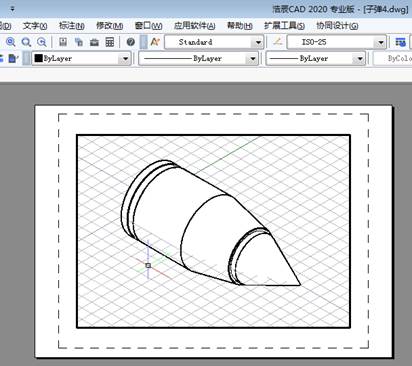
2019-11-01

2019-11-01
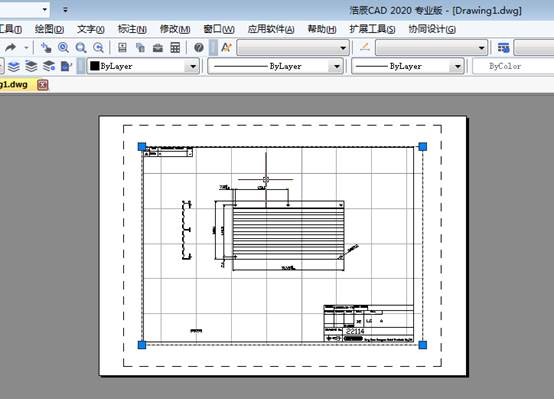
2019-11-01
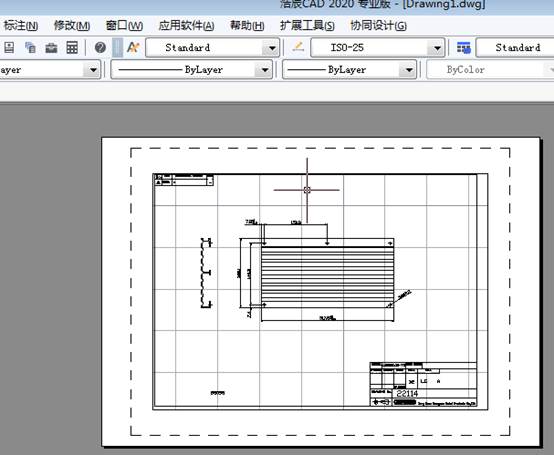
2019-11-01
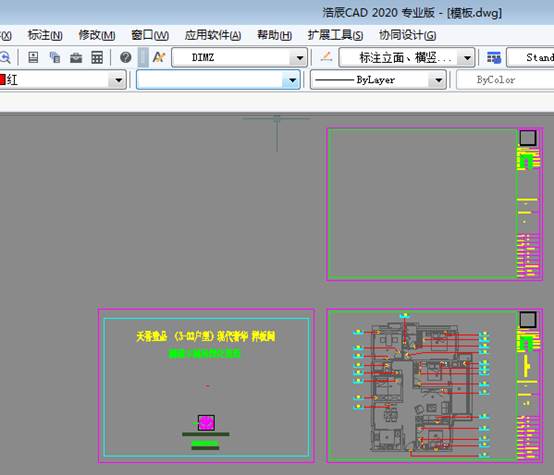
2019-11-01
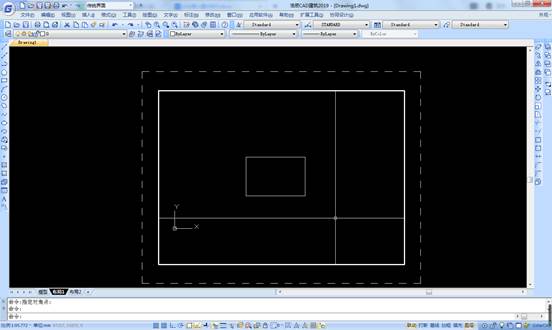
2019-10-18
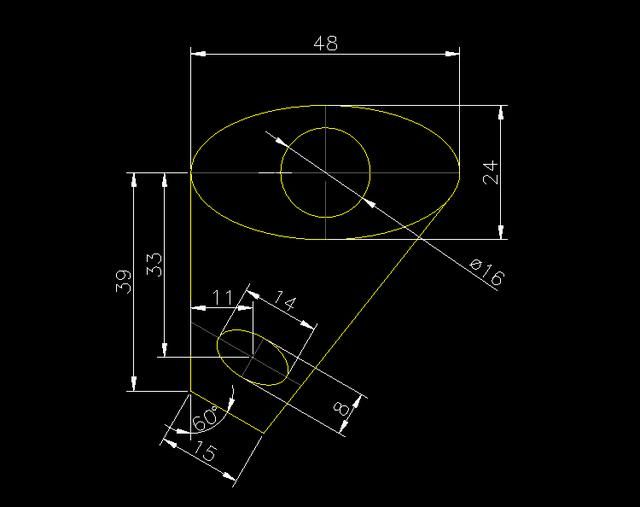
2019-10-16
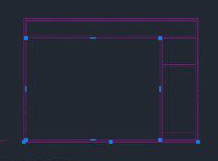
2019-10-16
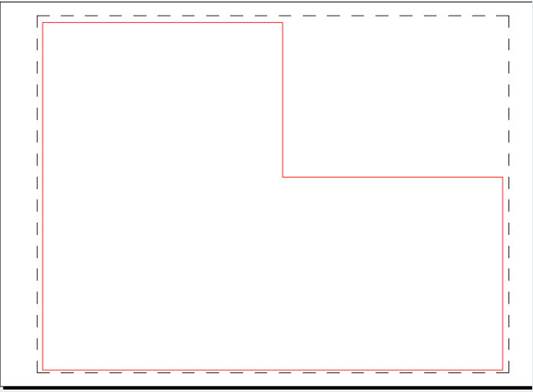
2019-09-23
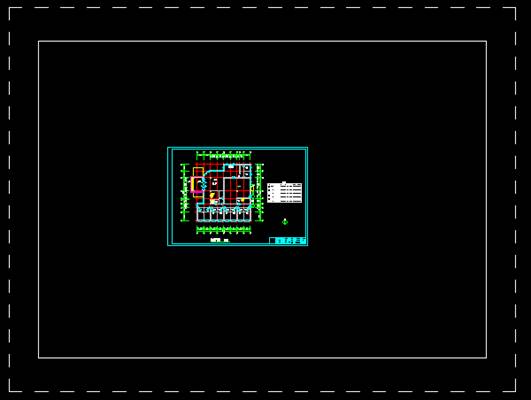
2019-08-29
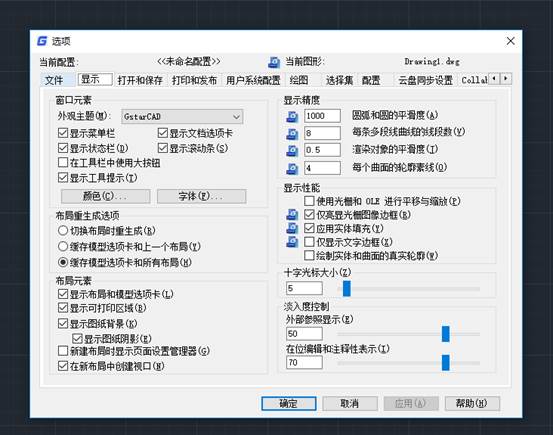
2019-07-29
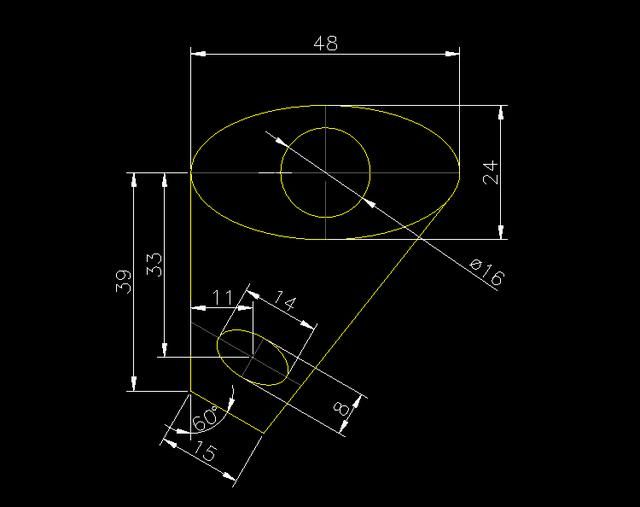
2019-07-26
